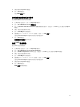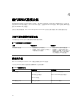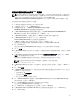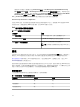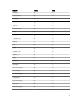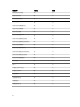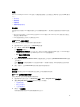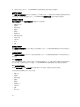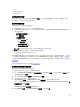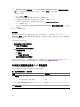Users Guide
7. 在 Management Pack (管理組件) 下,從 Select destination management pack: (選取目的地管理組
件:
) 下拉式選單選取建立的管理組件,或是按一下 New... (新增…) 建立管理組件
若要建立管理組件:
a. 按一下 New... (新增…)
Create a Management Pack (建立管理組件) 畫面隨即顯示。
b. 在 Name (名稱) 欄位中輸入管理組件的名稱,然後按一下 Next (下一步)。
如需建立管理組件的資訊,請參閱 OpsMgr 說明文件:technet.microsoft.com。
c. 按一下 Create (建立)。
您建立的管理組件隨即在 Select destination management pack: (選取目的地管理組件:) 下拉式選
單選取。
8. 按一下 Apply (套用)。
狀態檢視
此檢視可用於檢視所有 Dell 伺服器與支援之機架工作站的健全狀況。在 OpsMgr 主控台中,按一下
Monitoring (監視) → Dell → State Views (狀態檢視),由 OpsMgr 在網路上管理的每一個 Dell 伺服器與機架
工作站的狀態隨即顯示。
您可以檢視下列群組的狀態:
• 伺服器與機架工作站 (無代理程式)
• Dell 機架工作站狀態檢視
– 受管理的機架工作站 (無代理程式)
• Dell 伺服器狀態檢視
– FM 伺服器
– Sled 伺服器 (無代理程式)
– 未受管理的伺服器 (無代理程式)
若要了解元件的健全狀況,只要檢閱尚未解決的元件相關警示即可。重要性層級指示燈說明 Dell Server
Management Pack Suite 所使用的各種狀態元件,及其相對的重要性層級。
代理程式型監視功能的 Dell 單位監視
用於評估無代理程式受監視物件可能發生的各種狀況的監視。
表 14. 無代理程式監視的 Dell 單位監視
物件 單位監視
Dell 伺服器
Dell 伺服器執行身分帳戶關聯 定期
Dell 伺服器單位監視 定期
Dell 伺服器電源
40